首页 > 谷歌浏览器无法下载exe文件的原因及处理方法
谷歌浏览器无法下载exe文件的原因及处理方法
来源:Google Chrome官网时间:2025-08-06
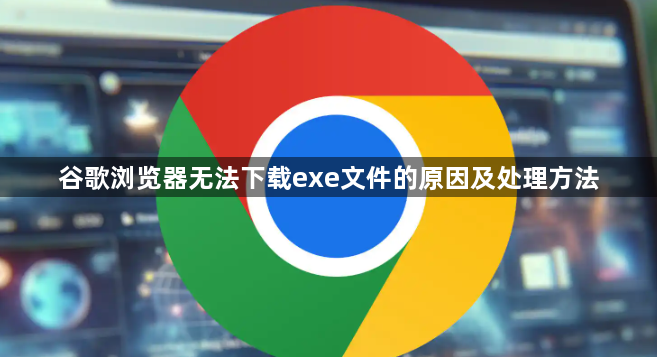
打开Chrome浏览器点击右上角三个点的菜单图标,选择“设置”进入参数配置页面。向下滚动到底部点击“高级”,在重置并清理区域找到“将设置还原为原始默认设置”选项并确认执行。此操作能清除异常配置导致的下载障碍,完成后重启浏览器测试是否恢复exe文件下载能力。
检查下载路径设置是否存在限制。进入设置中的“下载内容”板块,确认目标文件夹未被设置为只读或加密分区。建议改用简单英文命名的本地目录(如D:\Downloads),避免特殊符号影响路径解析。同时为用户账户添加该文件夹的完全控制权限,排除系统防护软件拦截可能性。
禁用所有已安装的扩展程序进行排查。访问chrome://extensions/页面逐个关闭插件,特别是广告拦截、安全增强类工具可能干扰正常下载流程。每禁用一项后立即尝试下载目标exe文件,定位到具体冲突组件后可选择永久移除或保留备用方案。
清除缓存数据修复潜在错误。按Ctrl+Shift+Del组合键调出清理窗口,勾选所有时间段的缓存图像、文件及Cookie条目执行删除。残留的过期临时文件常导致重复性故障,彻底清理后重新访问下载链接可建立新的连接通道。
验证系统时间与日期准确性。错误的时区设置会引发数字证书验证失败,进而阻止可执行文件传输。通过控制面板调整为自动同步网络时间,确保与服务器端加密协议匹配。对于跨时区使用场景尤为重要。
临时关闭安全浏览功能测试效果。在地址栏输入chrome://settings/security,取消勾选“安全浏览”保护选项。该机制有时会误判合法软件为潜在威胁,关闭后可尝试下载操作。但需注意此状态下会降低恶意网站拦截率,仅建议短期调试使用。
以管理员身份运行浏览器突破权限限制。右键点击桌面快捷方式选择相应选项启动程序,这种模式能绕过普通用户的写入限制。适用于Windows系统环境,尤其当默认用户组缺乏必要权限时效果显著。
若常规方法无效可尝试命令行参数强制解除限制。右键单击启动图标进入属性面板,在目标字段末尾添加--disable-download-restrictions参数保存更改。此高级设置能绕过部分深层级的下载管控策略,但可能影响整体安全防护机制运行稳定性。
通过上述步骤系统性排查,用户能够逐步定位并解决Chrome浏览器无法下载exe文件的问题。关键在于有序测试各个影响因素、及时清理冗余数据并保持客户端更新。日常使用时注意避免安装多个同类功能的扩展程序,定期维护浏览器环境可预防此类故障复发。
讲解谷歌浏览器下载异常报警系统的配置方法,实现下载过程中的异常实时监控与快速响应。
2025-07-17
Google Chrome浏览器视频缓存清理能有效提升播放流畅度。教程分享清理步骤及优化方法,助您享受更顺畅的视频体验。
2025-08-17
介绍因插件冲突导致谷歌浏览器字体模糊的现象及排查方法,指导用户通过优化设置解决字体显示问题。
2025-07-12
分析Google Chrome插件功能扩展及用户体验提升的策略,推动插件创新和优化。
2025-06-23
针对Chrome浏览器下载内容无法保存到指定文件夹的问题,提供有效解决办法,方便用户管理下载文件。
2025-05-29
google Chrome浏览器下载任务自动合并功能可在设置中关闭,避免多文件下载被归为单一任务。
2025-07-09

